
IPhones são ferramentas incríveis que tornam a vida de qualquer pessoa mais fácil. Estes, por se tratarem de smartphones, possuem funções que permitem que seus usuários tenham conforto ao utilizá-los (por exemplo, com eles é possível fazer uma captura de tela sem pressionar os botões). Com aquilo em mente Hoje você verá como criar atalhos ou atalhos de contato em um iPhone.
Acredite ou não, muitas pessoas não sabem como usar seu celular completamente, e isso ocorre porque às vezes muitas das funções mais úteis estão escondidas abaixo da superfície. No entanto, os passos para obtê-los ou executá-los são muito simples e não devem demorar cinco minutos de sua vida para aplicá-los.
O que é um atalho?
Antes que eu possa responder a pergunta Como criar atalhos ou atalhos de contato em um iPhone? Primeiro você tem que ter clareza sobre o assunto, ou seja, você tem que aprender que é um atalho para não se perder na explicação.
São pastas ou arquivos que permitem entrar rapidamente na aplicação em questão, funcionam para criar qualquer tipo de atalho como: contatos, páginas web, documentos, jogos, entre outros.
Eles podem ser movidos e arrastados pela tela uma vez criados, sendo capazes de colocá-los em qualquer posição instantaneamente. Basicamente eles contêm as informações do local para o qual você deseja ir.
Os atalhos são encontrados não só em dispositivos móveis como iPhones, mas também em computadores (eles são muito úteis nestes e também nos telefones, tanto que você pode até desligar, suspender ou hibernar o Windows 10 com um acesso).
Quando você cria um atalho de contato no iPhone, o que você tem permissão não é ir ao seu contato, mas ser capaz de ligar para ele quando quiser, apenas pressionando-o. Isso economiza muito tempo e pode ser muito útil em caso de emergência (é semelhante a adicionar um número aos favoritos, mas ainda melhor porque você só precisa clicar em um).
Crie atalhos de contato ou atalhos em um iPhone
Agora que você sabe tudo acima, é hora de finalmente começar com o processo que Ele permitirá que você crie atalhos ou atalhos de contato em um iPhone.
Para fazer isso, primeiro você deve ir ao ícone do Safari e pressioná-lo para entrar no navegador da web. Uma vez lá, toque na barra de endereço como sempre faz, isso obviamente permitirá que você escreva o que quiser.
Em seguida, escreva o número de telefone que deseja salvar ou criar como um atalho nessa barra e coloque o seguinte: “.Tel.qlnk.net”, finalmente pressione “Vai“Ou”Ir” para confirmar.
Depois de ter conseguido o acima sem erros, clique em “Cancelar” na próxima opção que aparecerá. Agora você deve ser capaz de ver o elemento ou número que colocou com duas opções ao lado dele “Cancelar“Y”Chamar”.
Crie o acesso do Safari para terminar
Se todas as etapas anteriores funcionaram para você, então você só precisará fazer uma última coisa para finalmente ter seu acesso à tela inicial do iPhone, e isso é retirá-los do safari.
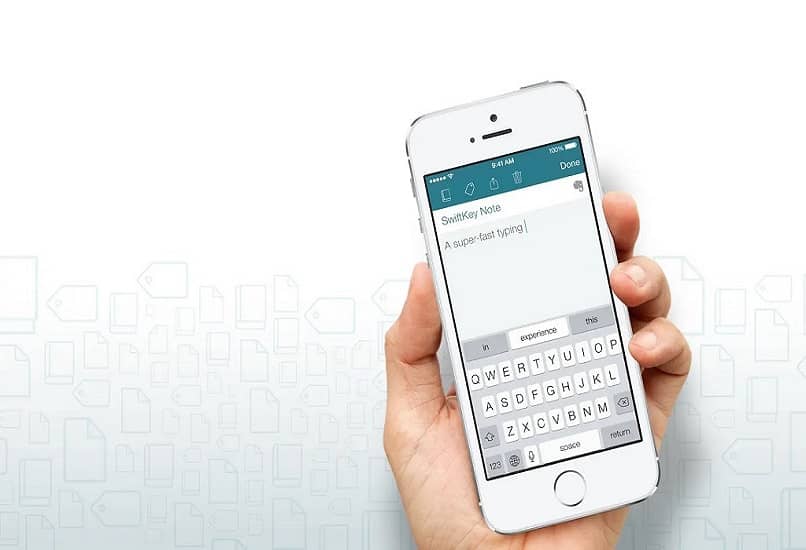
Estando na página anterior com o elemento já criado, pressione o ícone que está no Safari que se parece com um retângulo com uma seta branca saindo dele.
Isto irá mostrar um menu onde você deve escolher a opção chamada “Adicionar à tela inicial”, Esta ação permitirá que você nomeie o elemento como desejar (o mais lógico é colocar o nome do contato obviamente).
Independentemente de como você o posicione, ao final seu acesso já estará criado. Basta pressioná-lo e ele permitirá que você ligue para quem quiser quando quiser (lembre-se de que graças ao software IOS, mais coisas podem ser feitas com os contatos, como apagar rapidamente todos ou vários contatos de uma vez, então não, você deve limitar sua pesquisa apenas ao que lê hoje).
E pronto, com isso a pergunta está respondida Como criar atalhos ou atalhos de contato em um iPhone? então a única coisa que você precisa fazer é ir ao seu celular e começar a configurar seus contatos mais importantes no início.
Para concluir, lembre-se que o Safari também adiciona outras funções ao iPhone. Por exemplo, as imagens do navegador Safari podem ser salvas diretamente no iPhone, algo que outros navegadores não oferecem.